小規模事業者持続化補助金を活用した小さな会社のブランディング・広告宣伝を行う
ブランディングデザイン事務所 Brand Design TSUMIKI 代表の廣里隆明です。
2020年5月から、投稿したYouTube動画にチャプター機能が設定できるようになりました。
 ↑こういうヤツです
↑こういうヤツです
DVDやブルーレイで映画を見るときに自分の見たいシーンをすぐに探し出して見ることができるとっても便利なあの機能。
これがYouTube動画で簡単に設定できるようになったんです。凄いですね、YouTube。
また、最近さらに機能が追加されてチャプターをクリックすると、画面横にチャプター一覧が表示されるようになりました。これは見やすい。凄すぎるぜYouTube。
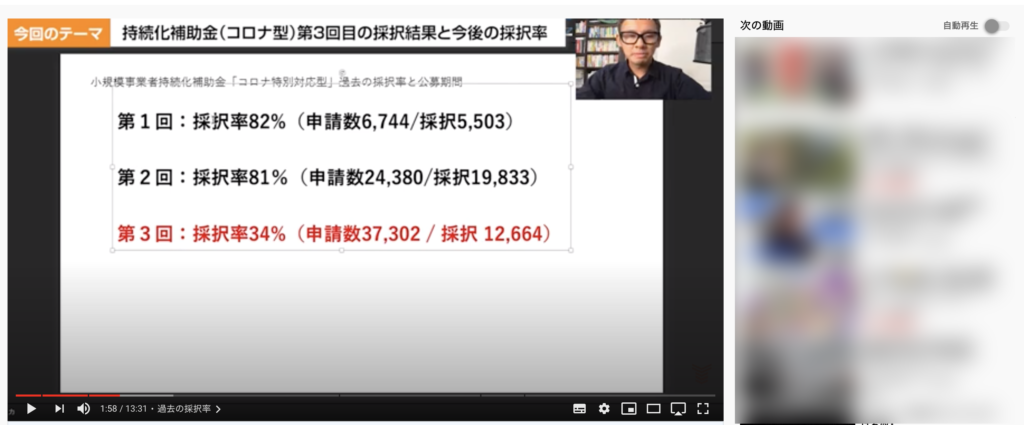
チャプターをクリックすると、画面の横に
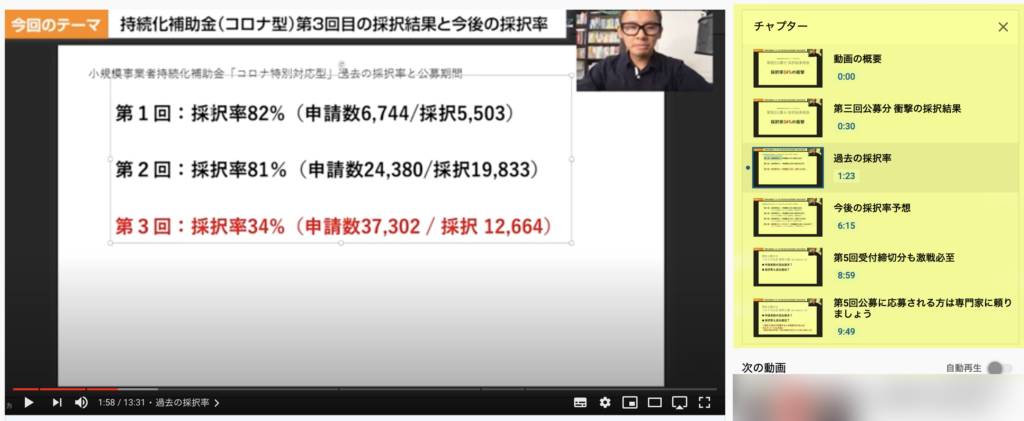
動画チャプター一覧が表示!(黄色い部分)
- チャプター機能を追加することで長時間の動画でも視聴者さんが見たいシーンにすぐにアクセスできるので、視聴時間の向上が期待できる
- Googleの検索結果でも上位表示される確率が上がる(動画SEO)
といった大きなメリットがありますので、ビジネスYouTuberの方は動画を投稿して放置するのではなく、投稿後にもチャプター機能を追加する作業を行なって「動画をより多くの人に見てもらえるよう」取り組みましょう。
今回はそのYouTubeチャプターの設定方法と、メリットを解説させていただきます。
YouTube動画の進行状況バーにチャプター分割機能を追加する
設定はビックリするくらい簡単なので、初めての方でも1分もあれば充分です。
具体的な手順は下記の通り。
- YouTubeスタジオ(またはYouTube)にログイン
- チャプターを設定する動画を開いて【動画を編集】 を選択
- 【詳細を追加】をクリックして動画の【説明欄】に、タイムスタンプ(時間)とチャプターメニュー(タイトル)を追加
これだけで終了です。画像で解説すると
YouTubeスタジオ(またはYouTube)にログイン
チャプターを設定する動画を開いて【動画を編集】 を選択
動画の【説明欄】に、タイムスタンプ(時間)とチャプターメニュー(タイトル)を追加

(青い数字の部分がタイムスタンプ(時間)、右側のタイトル部分がチャプターメニュー)
という感じです。説明欄にタイムスタンプとチャプターメニューを追加する際にルールがありますので、下記の3つをしっかり守るようにしてください。
間違えてしまうとチャプターが反映されなくなってしまいます。
1.チャプターのタイムスタンプは 必ず00:00から始まるように設定
ひとつ目のタイムスタンプは必ず動画の最初 00:00 から設定するようにしてください。最初から動画の途中をタイムスタンプで設定することはできません。
00:00 オープニング
といった感じです。
2.チャプターを最低3つ以上設定
チャプターを設定したい動画が3分〜5分程度の時間しかなく、チャプターで分けるのが難しい場合も、最低3つ以上はチャプター開始時間を設定するようにしましょう。1〜2つしか設定しない場合は反映されません。
00:00 オープニング
03:00 この動画で伝えたいこと
だとダメ。
00:00 オープニング
01:30 私の経験談
03:00 この動画で伝えたいこと
だとOKです。
3.チャプターは1つの画面(シーン)で最低10秒以上の長さに設定
1つのチャプターシーンを10秒未満で設定した場合チャプターは反映されません。10秒以上の長さになるようにしましょう。
00:00 オープニング
00:08 動画のダイジェスト
だとオープニングのチャプターが8秒しかないのでNG
4.タイムスタンプの数字は半角で設定

タイムスタンプ(青くなっている数字の部分)は必ず
半角の数字
で記載するようにしてください。全角にしてしまうと設定が反映されないので注意です!

(全角で入力すると、数字の部分が青くなりません)
この4つのルールを守っておけば、あなたの動画にもYouTubeチャプターを設定できます。
【投稿者プロフィール】小さな会社に特化した大阪府の集客デザイナー。グラフィックデザイナー歴17年。独立して7年で約180社の広告宣伝・ブランディングに携わる。ブログとYouTubeを活用した広告費0円のネット集客が得意で、自社HPの閲覧数は50,000PV/月(一般的なHPは1,000PV程度/月)。小規模事業者持続化補助金を活用した制作実績40社以上、申請サポート実績は200社を超えている。